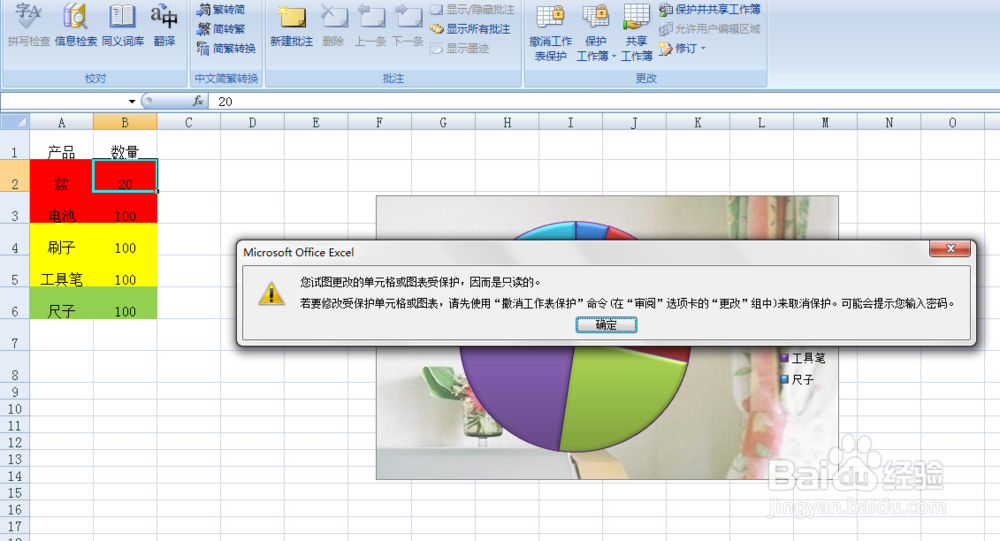1、如本例,要求对工作表中的图表进行保护,防止任意篡改。
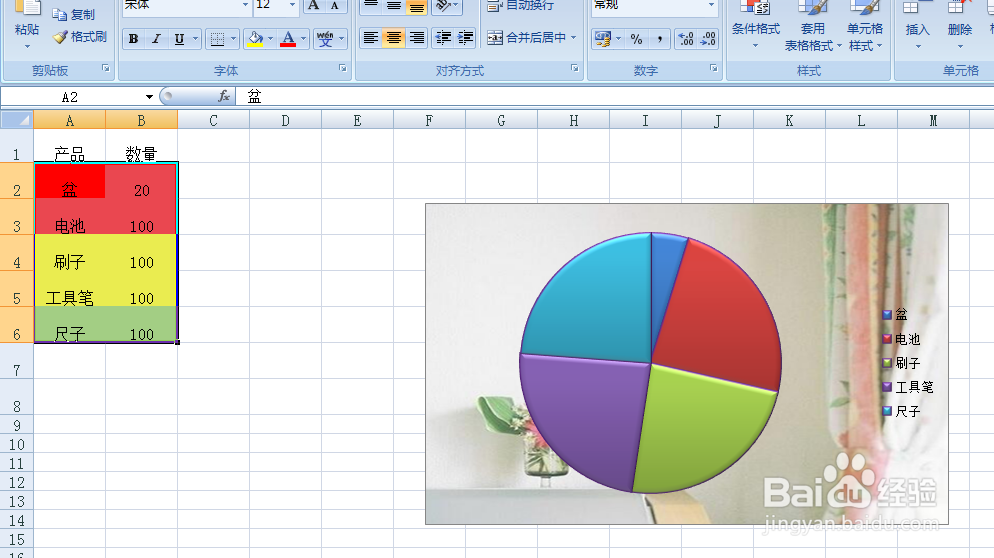
2、点击单元格数据区域,点击鼠标右键,在弹出的菜单选项中点击选择【设置单元格格式】选项。
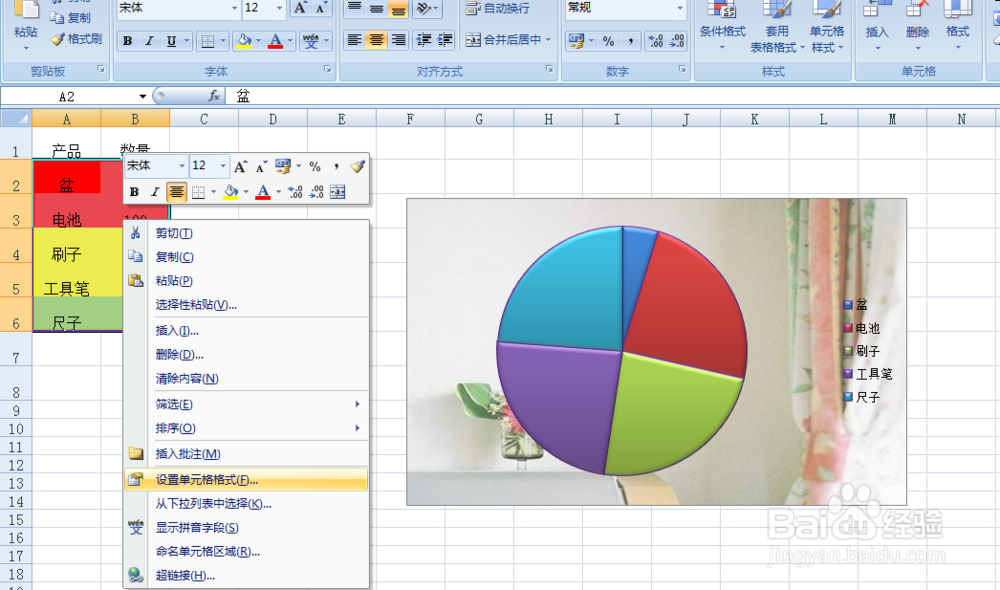
3、通过上一步骤,在系统中弹出了【设置单元格格式】对话框,点击[保护]功能选项卡,勾选[锁定]选项,设置后点击【确定】按钮。
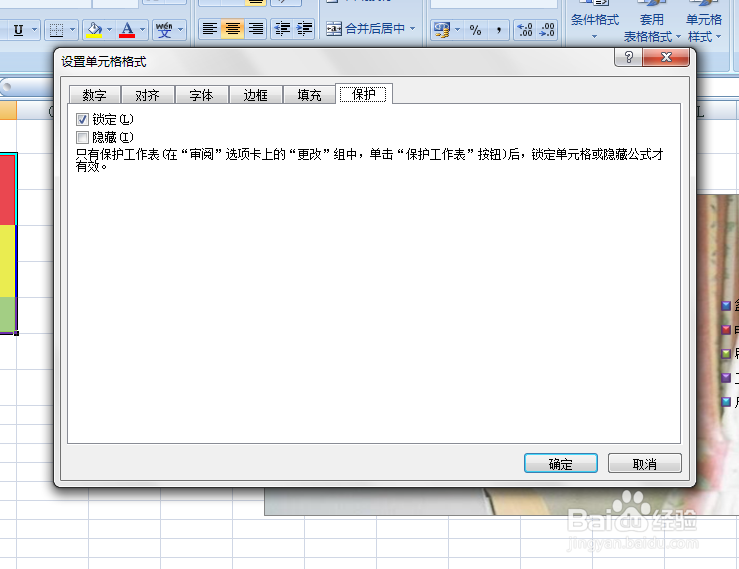
4、在工作表中,依次点击【审阅】-【保护工作表】选项。
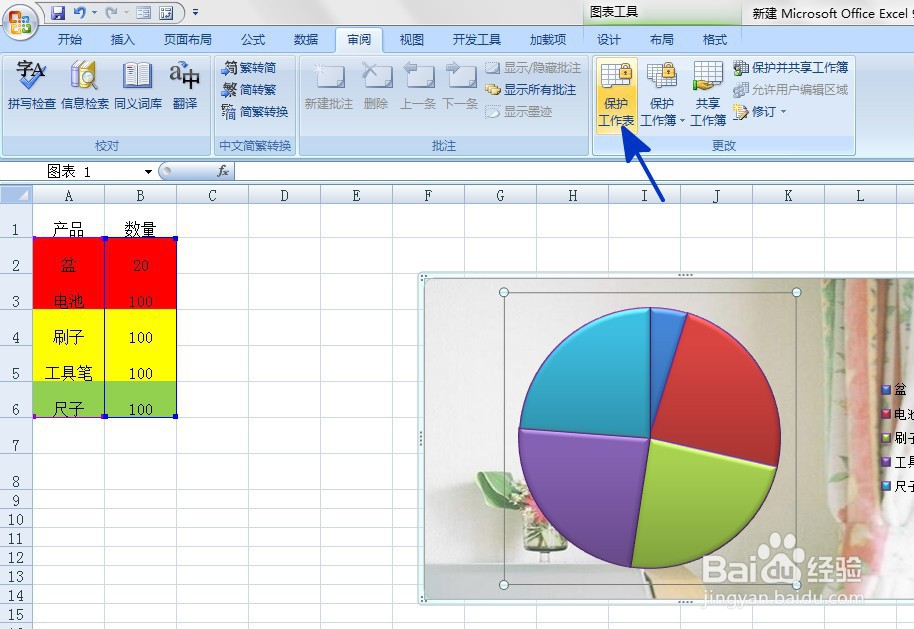
5、通过上一步骤,系统弹出了【保护工作表】对话框,在密码区域输入用户设置的密码,点击【确定】按钮。
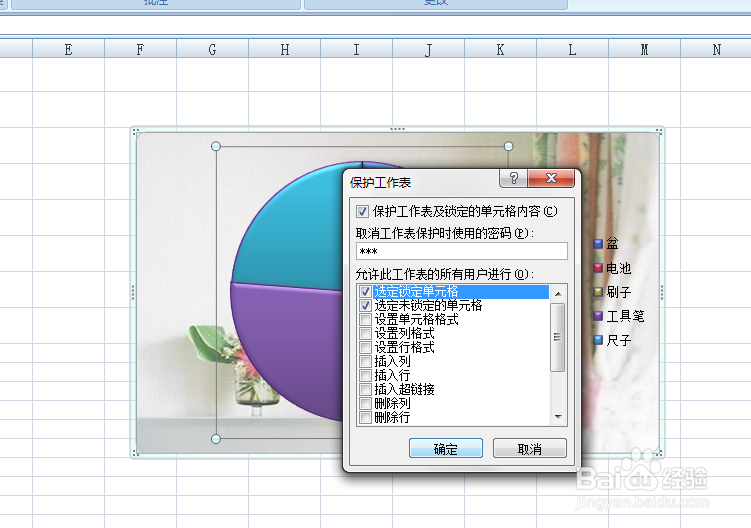
6、通过上一步骤,系统弹出了【确认密码】对话框,在密码区域中再次输入上一步骤输入的密码,然后点击【确定】按钮。
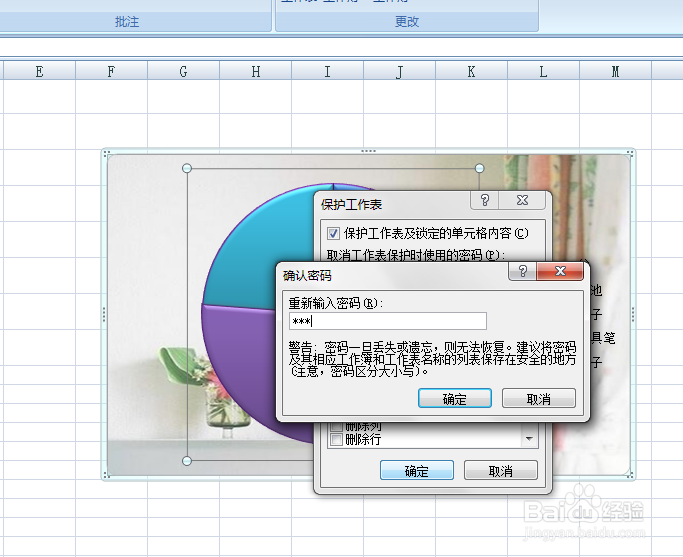
7、返回到工作表中,通过以上操作步骤,当用户想要更改数据时,系统弹出提示对话框,提示用户需要输入密码才能进行相关操作。